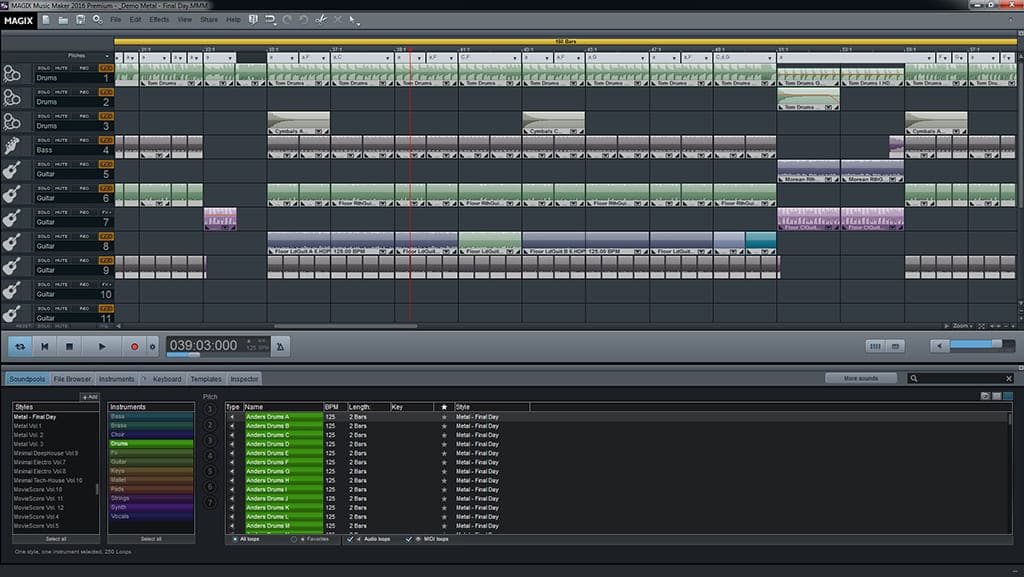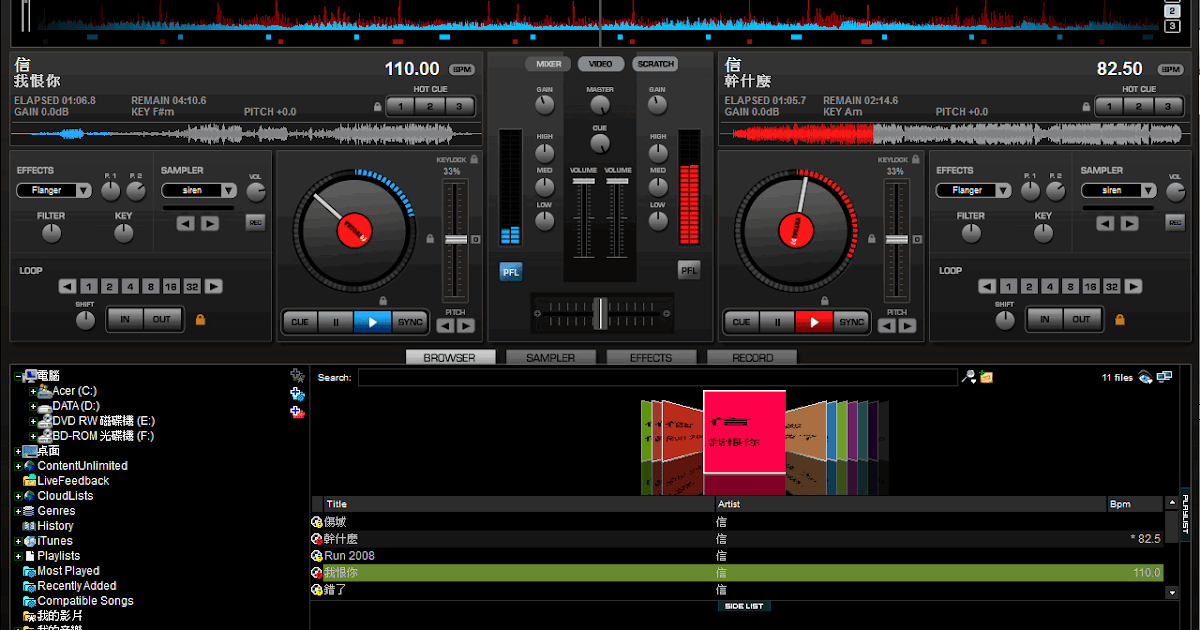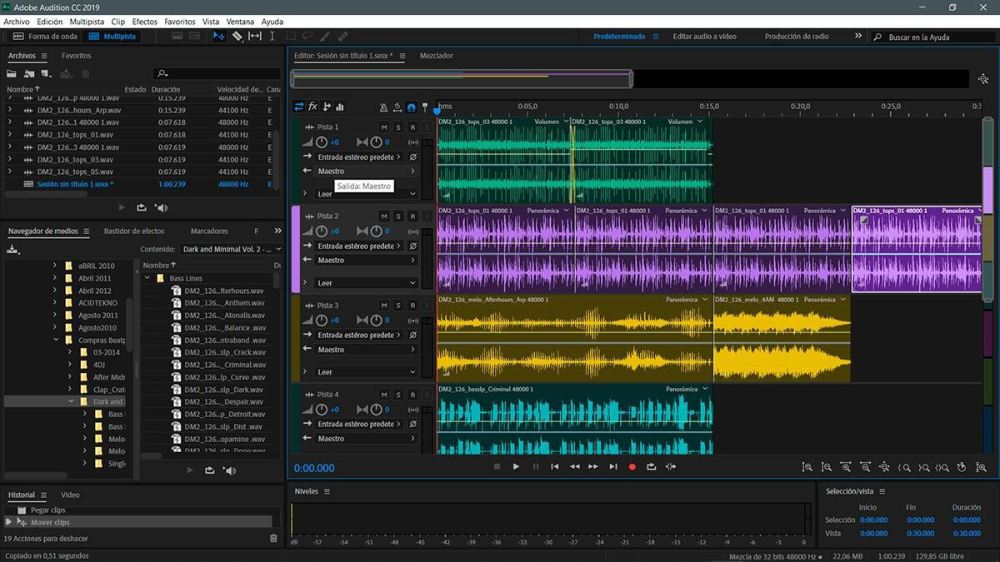Бесплатные программы для наложения музыки (аудио) на видео
- Kdenlive
- OpenShot Video Editor
- VSDC Free Video Editor
- VirtualDub
Задачу по наложению музыки или вообще любого аудио на видео может выполнить практически любой существующий видеоредактор. Это умели делать даже уже забытые временем и самими разработчиками программы, например, Movie Maker, входивший в состав стандартных приложений Windows XP. Здесь мы не будем рассматривать широко разрекламированные платные видередакторы — их итак легко найти в сети. Уделим внимание бесплатным программам, которые легко справляются с задачей наложения музыки на видео.
Kdenlive
Бесплатная программа
Kdenlive — один их самых мощных нелинейных видеоредакторов из числа тех, что распространяются абсолютно бесплатно. По функциональным возможностям программа превосходит множество разрекламированных платных аналогов. Здесь предусмотрен весь необходимый функционал не только для наложения музыки на видео, но и его редактирования, корректировки цветовых параметров, применения визуальных фильтров и спецэффектов.
Работа со звуком в Kdenlive
Помимо интересующей нас задачи — наложение аудио на видео — Kdenlive также способен решать ряд других задач, связанных со звуком:
- Наличие полноценного аудиоредактора со стандартным набором инструментов для редактирования аудио — обрезка, склейка и т.д. Запускать отдельно его не требуется — все нужные функции находятся на временной шкале (таймлайне).
- Встроенный аудиомикшер позволяет изменять уровни громкости и другие параметры аудио каждого из аудиоканалов индивидуально.
- При помощи модуля звукозаписи можно не просто осуществлять запись с микрофона или иных источников (например, MIDI-инструментов), но и накладывать звук поверх уже имеющейся аудиодорожки редактируемого видео.
- Наличие различных инструментов коррекции звука: нормализация, усиление, затухание, смена аудиоканалов, вставка тишины и другие.
- Возможность наложения на аудиодорожку разнообразных аудиоэффектов и/или применения к ней десятков аудиофильтров.

- Пользователям, нуждающимся в инструментах для исследования звука, Kdenlive предлагает различные цифровые визуализаторы, позволяющие отобразить гистограммы аудиочастот, формы звуковых волн, графики соотношения сигналов (вектороскоп) и т.д.
Видеоредактор Kdenlive поддерживает все популярные форматы аудио. Интерфейс программы имеет перевод на русский язык, но местами он отсутствует.
OpenShot Video Editor
Бесплатная программа
OpenShot Video Editor — довольно близкий аналог предыдущего видеоредактора. Как и в случае с Kdenlive, здесь можно не только накладывать музыку на видео, но и редактировать звук во встроенном аудиоредакторе.
В OpenShot довольно просто отделить звук от видеоклипа, нарезать его, переместить по шкале времени. Это достигается путем размещения видеоклипа на таймлайне и последующего нажатия кнопки-переключателя «Скрыть видео». Пока видео скрыто, оно будет вести себя как аудиоклип.
Видеоредактор позволяет индивидуально изменять настройки звука у обрезанных фрагментов видео, расположенных на одной или нескольких временных шкал.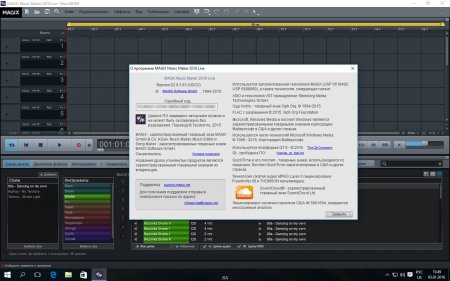 То же относится и к наложенной на видеоклип музыке. Если необходимо, к примеру, какую-то часть звука сделать громче, а другую тише, достаточно будет нарезать аудиовставку на фрагменты и установить громкость звучания для каждого из них по отдельности.
То же относится и к наложенной на видеоклип музыке. Если необходимо, к примеру, какую-то часть звука сделать громче, а другую тише, достаточно будет нарезать аудиовставку на фрагменты и установить громкость звучания для каждого из них по отдельности.
OpenShot Video Editor имеет достаточно большой набор функциональных возможностей, куда относятся:
- Наложение на видео различных графических объектов (текст, изображения и т.д.) и видеоэффектов, применение визуальных фильтров.
- Функции проигрывания видео и аудио в обратном направлении, увеличение/уменьшение картинки, вставка векторных форматов данных (SVG) и многое.
- Большой выбор видеоэффектов и переходов между сценами.
- Отдельный модуль для создания титров, субтитров и анимированного текста (включая 3D).
- Поддержка множества видеоформатов, видео- и аудиокодеков.
- Возможность конвертации, как видео-, так и аудиофайлов из одного формата в другой.
- Отображение осциллограмм на временной шкале и визуализация формы сигнала с возможностью ее наложения на видео.

VSDC Free Video Editor
Бесплатная программа
VSDC Free Video Editor — бесплатная программа для редактирования и монтажа аудио и видео от отечественных разработчиков. Приложение отличается простым лаконичным интерфейсом, позволяет быстро монтировать видеоролики, применяя к ним различные визуальные и звуковые эффектами. Наложение музыки на видео осуществляется простым размещением аудиофайла на временную шкалу.
К основным особенностям видеоредактора VSDC Free Video Editor относятся:
- Нелинейный монтаж, как видео-, так и аудиоматериалов.
- Отдельный модуль для создания слайд-шоу на основе изображений с возможностью наложения звуковой дорожки.
- Большое количество аудио- и видеоэффектов, фильтров и переходов.
- Возможность наложения масок на видеоролики для затенения, размытия или выделения объектов на видеозаписи.
- Создание различного типа диаграмм с возможностью их импорта в подготавливаемый видеоролик.

- Возможность стабилизации видеороликов, снятых на смартфоны, дроны, экшн-камеры. Приложение VSDC Free Video Editor позволяет устранить с подобных видеоматериалов дрожание, смазывание и прочие негативные эффекты, возникающие при съемке в движении.
- Запись видео с экрана компьютера и веб-камер.
- Запись звука с микрофона и MIDI-инструментов, а также запись системного звука.
- Конвертирование видео- и аудиофайлов из одного формата в другой и другие возможности.
VirtualDub
Бесплатная программа
VirtualDub — этот бесплатный видеоредектор отличается малыми системными требованиями. В то время как в аналогичных программах разработчики уделяют много внимания интерфейсу, в VirtualDub больший упор сделан на функциональность. Да, интерфейс здесь невзрачный — напоминает таковой у программ, написанных еще для Windows 95, но это лишь обложка книги.
Главное, что видеоредактор VirtualDub способен решить задачу по наложению музыки на видео — и это лишь одна из его функций по обработке аудио. Пользователь может обрезать и склеивать, перемещать по временной шкале, настраивать параметры аудиодорожек. Причем последних может быть несколько. Для каждой аудиодорожки параметры звучания могут быть заданы индивидуально. В качестве файлов-источников музыки можно использовать не только аудио-, но и видеоформаты — VirtualDub самостоятельно вырежет звук из видеофайлов при их размещении в ту область временной шкалы, что служит для работы с аудиодорожками.
Пользователь может обрезать и склеивать, перемещать по временной шкале, настраивать параметры аудиодорожек. Причем последних может быть несколько. Для каждой аудиодорожки параметры звучания могут быть заданы индивидуально. В качестве файлов-источников музыки можно использовать не только аудио-, но и видеоформаты — VirtualDub самостоятельно вырежет звук из видеофайлов при их размещении в ту область временной шкалы, что служит для работы с аудиодорожками.
С той же простотой программа позволяет заменять аудиодорожки у видеофайлов. Достаточно просто выделить ее и удалить, а затем добавить собственное аудио.
Вот еще некоторые функции видеоредактора VirtualDub:
- Широкий спектр инструментов по монтированию видеороликов — обрезка, склеивание, изменение скорости воспроизведения, кадрирование, масштабирование и т.д.
- Наложение на аудио и видео различных фильтров и эффектов.
- Захват аудио и/или видео из проигрываемого видеофайла или видеопотока с веб-камеры.

- Возможность подключения внешних аудио- и видеофильтров для дальнейшего редактирования с их помощью видео и/или аудио.
- Конвертация видео и аудио без потери качества и сжатие медиафайлов с потерей качества.
По заявлениям разработчиков, программа VirtualDub при выполнении некоторых действий над видеофайлами работает заметно быстрее, чем многие другие видеоредакторы, в т.ч. и платные. Это связано с тем, что большая часть кода написана на низкоуровневом языке программирования (ассемблере), т.е. для выполнения тех или иных вычислений VirtualDub работает напрямую с аппаратной частью компьютера без использования промежуточных программных средств.
3 лучшие программы для наложения музыки на видео
Хотите добавить разнообразия видеоряду? Отличной идеей будет наложить музыкальную композицию, которая будет дополнять ролик и делать его целостным. Если вы уже нашли идеальный трек, вам потребуется только специальное программное обеспечение для видеомонтажа.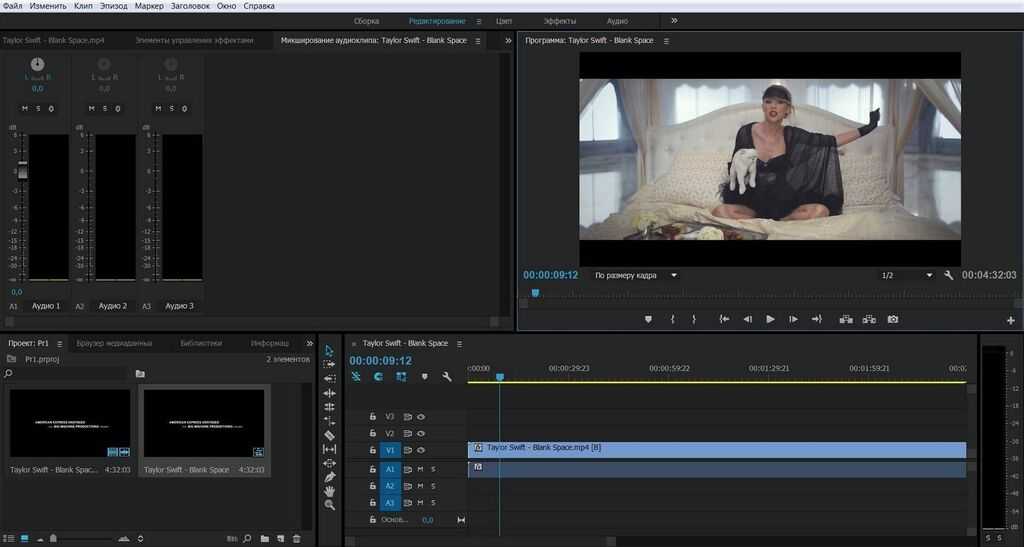 Мы составили рейтинг лучших приложений на ПК, которые позволят вставить музыку в видео.
Мы составили рейтинг лучших приложений на ПК, которые позволят вставить музыку в видео.
Редактор, который позволит не только наложить музыкальную композицию, но и конвертировать видеофайл в другие форматы, обрезать лишние фрагменты, разделить клип на части, добавить эффекты и настроить скорость воспроизведения. Конвертер без проблем работает с AVI, MP4, MPEG, 3GP, WMV, MOV, VOB, MKV и многими другими расширениями. Также он предлагает готовые профили для воспроизведения ролика на мобильных устройствах и игровых приставках.
Чтобы заменить аудио на новый трек, не нужно обладать специальными навыками. Благодаря простому и понятному интерфейсу на русском языке приложение подходит для начинающих пользователей.
Для наложения музыки выполните несколько простых действий:
1. Установите программу на компьютер. Перейдите на официальный сайт разработчика и скачайте установщик. Запустите его и пройдите стандартные этапы инсталляции: ознакомление с пользовательским соглашением, выбор папки, создание ярлыка на рабочий стол и закрепление редактора на панели задач.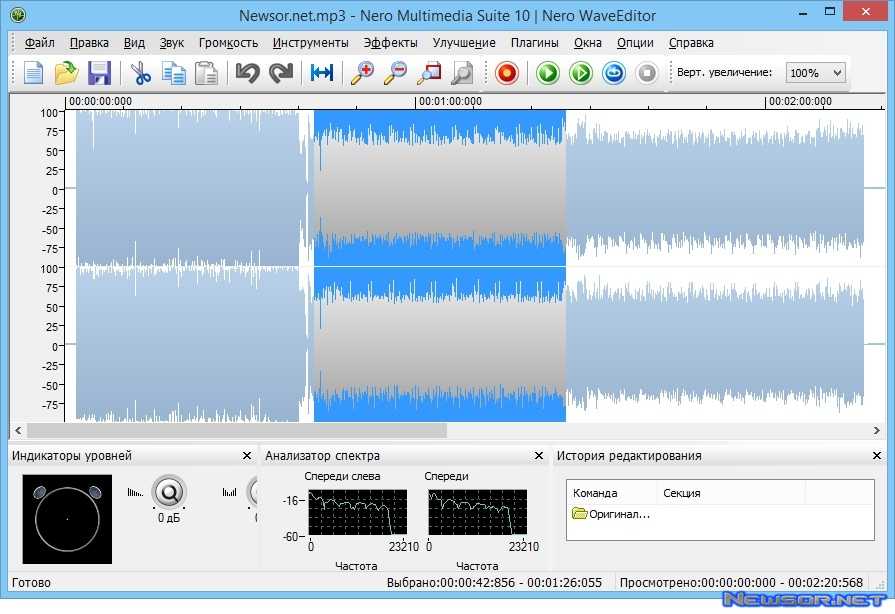
2. Загрузите видеофайл. Запустите конвертер и в левом меню нажмите «Добавить». Выберите нужное действие: можно импортировать видеоклип с компьютера, загрузить целую папку, захватить материал с веб-камеры или DVD-диска.
3. Добавьте мелодию.
В новом окне нажмите «Добавить аудио», укажите файл, настройте параметры и сохраните изменения.
4. Экспортируйте результат в подходящем видеоформате. В нижней части софта вы можете выбрать готовый профиль или расширение. Чтобы изменить настройки клипа, нажмите «Параметры». Затем укажите папку и начните конвертацию.
С помощью видеоредактора пользователь также сможет:
- Записывать видео с веб-камеры или импортировать материалы с сайтов и социальных сетей.

- Обрезать начало и конец ролика, вырезать момент из середины или разделить файл на отдельные фрагменты.
- Соединить несколько видеороликов воедино.
- Применить эффекты: добавить видеоряду насыщенности, сделать его черно-белым или рельефным, стилизовать под старое кино и негатив.
- Обрезать кадр: можно ввести готовые размеры или настроить вручную с помощью рамки.
- Разместить текст: у надписи вы сможете настроить шрифт, размер, цвет, степень прозрачности, курсивность и жирность.
- Добавить поверх ролика изображения JPEG, PNG, TIFF, GIF, BMP и других форматов.
- Настроить яркость, контраст, цветовой тон у видеоклипа.
- Включить автоматические улучшения: автоуровни, комплексную обработку, стабилизацию.
- Изменить скорость воспроизведения и повернуть кадр.
- Выбрать готовый профиль экспорта для устройств или сайтов. Также можно настроить все параметры самостоятельно: видеоформат, кодек, размер и частота кадров, битрейт.

Corel VideoStudio
Программное обеспечение, которое позволит наложить музыку на видео. Corel VideoStudio Ultimate отлично справляется со всеми задачами по монтажу. ПО может работать с 360-градусным видеоклипами и VR. Оно также оснащено многокамерным редактированием, многоточечным отслеживанием движения, переназначением времени, маскированием, инструментами для обработки звука и поддерживает 4K.
С помощью видеоредактора вы сможете:
- Производить цветокоррекцию с помощью удобной панели с цветовыми кругами.
- Оформлять нарисованный вручную текст и анимировать его так, как будто вы пишете в реальном времени.
- Использовать встроенные LUT-фильтры: софт предоставляет более 30 цветовых пресетов профессионального уровня, которые вы можете использовать в своих проектах. У вас будет возможность отрегулировать интенсивность этих эффектов.
- Добавлять заголовки, субтитры, видеофоны, текстуры и анимированную графику.
- Использовать переходы.
 Corel VideoStudio предлагает более 150 анимаций. Вы сможете найти стандартные переходы, эффекты вытеснения, 3D, сдвига и растяжения.
Corel VideoStudio предлагает более 150 анимаций. Вы сможете найти стандартные переходы, эффекты вытеснения, 3D, сдвига и растяжения. - Применять десятки спецэффектов, которые могут оживить клип и добавить диффузное свечение, фильтр мозаики и водоворота. Среди этих эффектов также есть инструменты для стабилизации изображения, цветового баланса, шумоподавления и улучшения освещения.
- Заменять фон с помощью хромакея.
- Создавать видео 360-градусов. Corel включает поддержку двойного, равнопрямоугольного и одиночного «рыбьего глаза».
- Покрыть фильтром только выделенную область кадра с помощью маски.
- Корректировать аудио: нормализовать и приглушать уровни громкости, применять звуковые фильтры.
Для наложения музыкальной композиции в софте:
- Установите видеоредактор. Загрузите и запустите установщик с официального сайта. Продолжайте следовать инструкциям на экране, чтобы завершить процесс инсталляции.
- Загрузите видеофайл и аудио.
 Чтобы начать, откройте VideoStudio и добавьте свои документы на шкалу времени. Вы можете перетащить любой музыкальный файл с компьютера. Кроме того, VideoStudio предлагает коллекцию бесплатных треков. Чтобы получить доступ к этой библиотеке, на панели инструментов временной шкалы нажмите кнопку «Автоматическая музыка».
Чтобы начать, откройте VideoStudio и добавьте свои документы на шкалу времени. Вы можете перетащить любой музыкальный файл с компьютера. Кроме того, VideoStudio предлагает коллекцию бесплатных треков. Чтобы получить доступ к этой библиотеке, на панели инструментов временной шкалы нажмите кнопку «Автоматическая музыка». - Отредактируйте аудиодорожку. Найдя понравившуюся композицию, выделите ее и кликните правой кнопкой мыши. Выберите «Добавить на временную шкалу». Вы можете перетащить трек на таймлайн в любое место и обрезать, переместив маркеры.
- Сохраните итоговый материал. В меню «Файл» укажите подходящий вариант для экспорта, подберите формат, настройте параметры, выберите папку и введите название документа.
Adobe Premiere Pro
Профессиональный видеоредактор, который предлагает множество инструментов. Софт располагается в списке лучших благодаря удобному нелинейному интерфейсу, возможности настраивать меню под конкретные цели и мощному набору возможностей. В нем есть поддержка контента 360-градусов, VR, 4K и HDR-видео. Приложение позволяет настраивать цветовую палитру видеоряда, монтировать, изменять звук и многое другое.
В нем есть поддержка контента 360-градусов, VR, 4K и HDR-видео. Приложение позволяет настраивать цветовую палитру видеоряда, монтировать, изменять звук и многое другое.
Adobe Premiere Pro предлагает пользователю:
- Гибкий интерфейс, который можно настраивать под себя, изменяя вид отображения и размер каждой панели.
- Нарезка видеоклипов и соединение нескольких в единый фильм.
- Встроенная галерея эффектов и переходов: она включает в себя 38 вариантов анимаций. Присутствуют все ожидаемые видеоэффекты — освещение, раскрашивание и преобразование. Также можно загрузить пресеты из интернета.
- Стабилизация картинки: удалите эффект дрожащий рук.
- Поддержка иммерсионной виртуальной реальности. Видеоредактор имеет новые и улучшенные функции для поддержки сложных функций редактирования VR.
- Работа с несколькими аудио- и видеодорожками одновременно.
- Инструменты для качественной цветокоррекции. Они позволяют производить большое количество манипуляций с кадром: настройка баланса белого, экспозиции, контраста, светлых участков, теней и точки черного.

- Работа с субтитрами, текстовым слоем и стабилизация картинки.
- Экспорт в популярных видеоформатах с настройкой параметров. Сохраняйте результат в AVI, MP4, MPEG и т. д.
Несмотря на большое количество функций и адаптивный дизайн, программное обеспечение не подходит начинающим пользователям. Также для использования потребуется приобрести подписку за 1352 рубля в месяц.
Для наложения трека выполните следующие действия:
- Установите видеоредактор. Скачайте установочный файл с официального сайта и запустите его. Дождитесь завершения инсталляции.
- Загрузите видеофайл и аудио. Перетащите документы в меню «Проект». Затем разместите ролик на временной шкале. Если вы хотите заменить аудио, то отделите от видеоклипа исходный звук, нажав по нему правой кнопкой мыши и выбрав действие «Отменить связь». Выделите аудиоряд и удалите его.
- Вставьте музыкальную композицию. Переместите новый трек на таймлайн и настройте его продолжительность.

- Сохраните результат на ПК. Нажмите «Файл» — «Экспорт» — «Медиаконтент». Укажите формат, кодек, битрейт, размер кадра.
Заключение
В этой статье мы рассказали о трех лучших программах для редактирования роликов. С их помощью вы сможете добавить музыку в видео, монтировать фильмы и конвертировать клипы в другие форматы. Лучшим вариантом будет приложение ВидеоМАСТЕР. Оно предлагает удобный интерфейс на русском языке и инструменты для создания качественных проектов: наложение музыки, нарезка видеоклипов, соединение файлов, конвертация. Скачайте редактор и попробуйте все функции, которые он предлагает!
Top 10 Best Audio Mixer Software бесплатно [2023]
Бенджамин Аранго
20 февраля 2023 г. • Проверенные решения
Вы можете быть музыкантом, который хочет записывать свою музыку, или просто человеком, желающим разработать свой собственный рингтон. В любом случае требуется физический или виртуальный аудиомикшер, будь то аналоговый или специализированный программный аудиомикшер.
Но вам нужно обладать некоторыми техническими знаниями, чтобы оптимально использовать и улучшать вашу музыку/звук.
Здесь мы должны дать вам необходимые знания и несколько удивительных программ для аудиомикшера, которые могут быть идеальными для вас. Так что пристегнитесь и приготовьтесь повысить гармоничность своего творчества!
Вы узнаете:
- 1. Что такое аудиомикшер?
- 2. Что делает аудиомикшер?
- 3. Для чего используется микширование звука?
- 4. 10 лучших программ для микширования звука/аудио
- 5. На что обратить внимание при выборе программного обеспечения для аудиомикшера?
- 6. Основные настройки аудиомикшера, которые вы должны знать
- 7. Зачем нужен программный микшер?
1. Что такое аудиомикшер?
Аудиомикшер используется для нескольких важных целей. Он известен под несколькими именами. Будь то микшерный пульт, дека, микшерный пульт, аудиомикшер или микшерный пульт, все они имеют согласованную цель.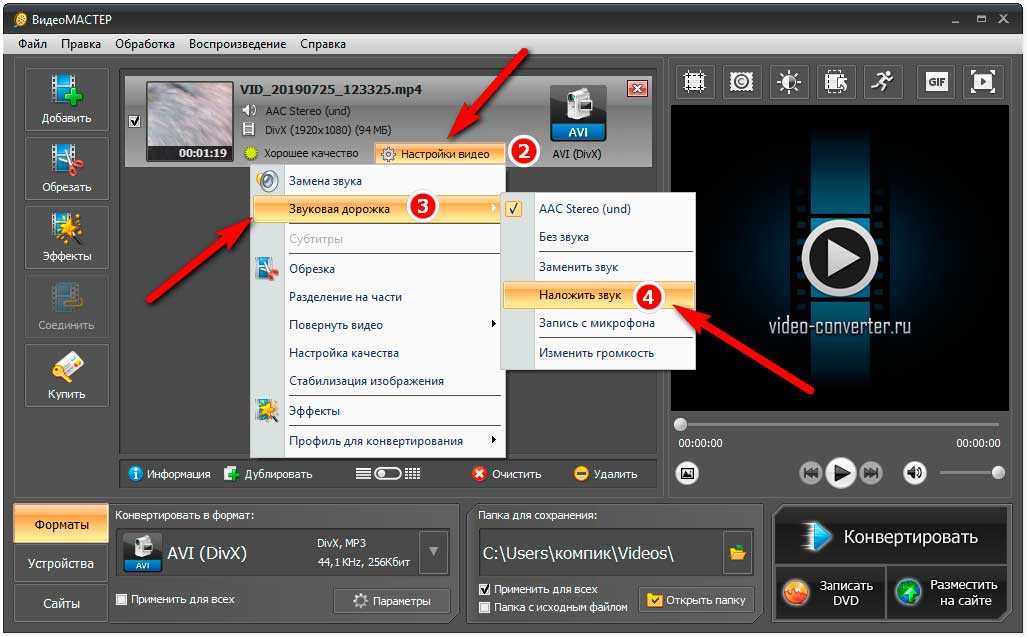 Единственной целью аудиомикшера является управление живым или записанным событием.
Единственной целью аудиомикшера является управление живым или записанным событием.
Как следует из названия, микширование звука — это процесс микширования нескольких звуков и объединения их в один или несколько каналов.
Этот процесс выполняется таким образом, чтобы манипулировать или улучшать динамику, уровень громкости источника, положение панорамы и частотное содержимое. Конечным мотивом этой творческой и эстетической обработки является представление звука, привлекательного для слушателей.
2. Что делает аудиомикшер?
Как упоминалось выше, основной функцией аудиомикшера является микширование нескольких аудиосигналов и объединение их в один или несколько выходных сигналов.
В качестве примера вы можете подумать об инженере по микшированию звука, скажем, о дирижере оркестра, который следит за тем, чтобы все отдельные источники звука смешивались в одну гармоничную звуковую дорожку.
Для этого они будут использовать аудиомикшер для фильтрации и оптимизации звука путем регулировки уровня, разработки мониторных каналов, использования эквализации и эффектов для улучшения звука.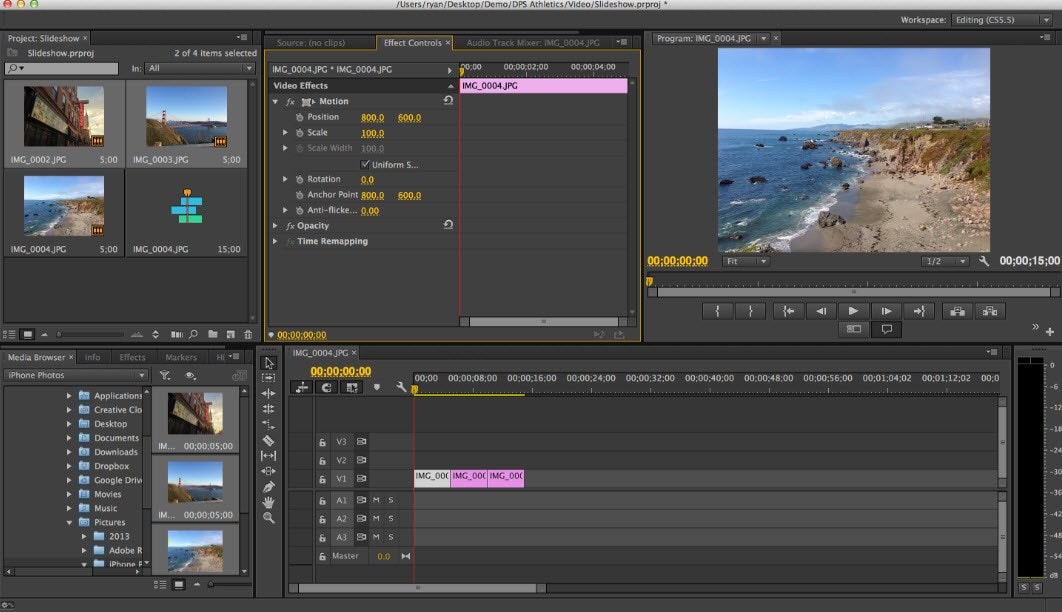
Этот процесс выполняется инженером по микшированию, который работает либо с цифровой звуковой рабочей станцией, либо с микшерным пультом.
3. Для чего используется микширование звука?
Микширование звука можно использовать во многих областях, и это очень распространено в нашей повседневной жизни, например:
- 1. Музыка
- 2. Живой звук
- 3. Пленка
- 4. Телевидение
4. 10 лучших программ для микширования звука/аудио
Независимо от того, занимаетесь ли вы музыкальной карьерой, снимаете видео для киноклипа или просто создаете сложные биты для развлечения, вам понадобится хорошая программа для микширования звука.
Выбор программного обеспечения аудиомикшера, идеально подходящего для ваших требований и доступных ресурсов, — непростая задача.
Некоторые из них бесплатны, некоторые платные, некоторые предлагают ограниченные возможности. В то же время некоторые специфичны для определенной операционной системы, варианты и возможности безграничны, и выбор среди них — чертовски сложная задача.
Но не нужно нервничать, потому что мы здесь, чтобы взять на свои плечи вашу ношу и помочь вам выбрать именно то, что вы хотите! Так что сядьте поудобнее и расслабьтесь!
Это программное обеспечение является идеальным инструментом для новичков, которое имеет удобный интерфейс и обещает профессиональный результат.
Pros
- Простое в использовании программное обеспечение
- Поддерживает любой формат файла. Следовательно, преобразование файлов не требуется.
- Импортирует файл в исходном формате и микширует аудио с помощью встроенных инструментов.
- Встроенных эффектов больше, чем в любом другом программном обеспечении.
- Легко учиться.
- Опция синхронизации звука при редактировании.
- Функции приглушения звука для снижения громкости фона.
Поддержка аудиоформатов : все форматы файлов (импорт/экспорт и аудио/видео).
Совместимость : Звуковой микшер от Windows 7 до Windows 10 и mac OS.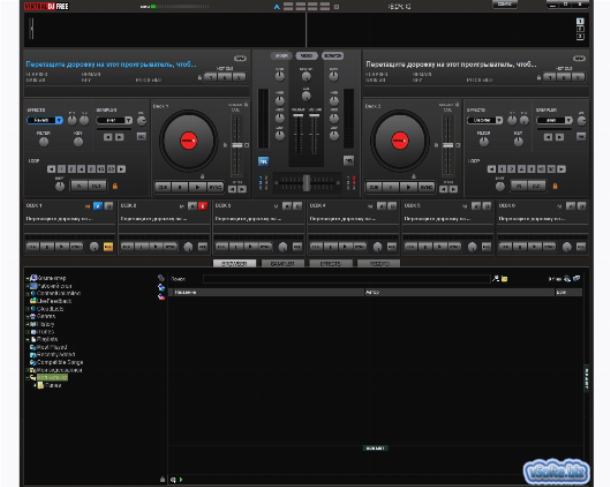
Цена: бесплатно и платно.
Если у вас возникли проблемы с микшированием звука с помощью программного обеспечения для микширования звука, то вот видеоруководство по программному обеспечению Filmora.
Вы можете скачать его бесплатно и следовать пошаговому видеогиду. Посмотрите видео ниже:
2. Adobe Audition
Он в первую очередь предназначен для профессиональных пользователей, имеющих несколько функций, таких как многодорожечное редактирование и микширование, автоматическое приглушение, редактирование клипов.
Плюсы:
- Наличие широкого набора функций.
- Привлекательный пользовательский интерфейс.
- Подходит для видеозвука или редактирования голоса за кадром в целом, включая микширование звука.

Минусы:
- Слишком сложно для понимания новичком.
- Недостаточно хорош для музыкальных произведений.
- Это программное обеспечение предоставляется по подписке.
Поддержка аудиоформатов : MP3, WMA, WAV, AIFF, AC-3, PCM, AIFC и другие.
Совместимость : Mac OS, Windows.
Цена : бесплатно и платно за оба.
3. Logic Pro X
Это программное обеспечение подходит как для профессиональных пользователей, так и для начинающих. Он сочетает в себе все базовые и расширенные функции, включая Flex Time, автоматическое согласование времени различных дорожек, Flex Pitch, арпеджиатор и т. д.
Pros
- Прекрасно работает на Mac.
- Многофункциональное программное обеспечение и несколько плагинов.
- Управление нотами в единственном числе.
- Учебник легко доступен.
Минусы:
- Только Mac.

- Дорого.
Поддержка аудиоформатов: WAV, AIFF, CAF, PCM, ALAC, AAC, MP3 и другие.
Совместимость : macOS.
Цена: Платная
4. Audacity
Бесплатное, многофункциональное программное обеспечение с открытым исходным кодом, идеально подходящее как для профессиональных, так и для начинающих пользователей. Он предлагает множество эффектов и инструментов, таких как анализ, огибающая, инструменты сдвига во времени и т. д.
Плюсы
- Бесплатно.
- Кроссплатформенность.
- Простота использования.
- Возможности как для начинающих, так и для профессионалов.
- Интернет-сообщество доступно для помощи.
Минусы:
- Не очень привлекательный интерфейс.
- Возможны сбои на Mac.
Поддержка аудиоформатов: MP3, MP4, AIFF, PCM, WMA, AC3, AMR и другие.
Совместимость: Linux, Windows и macOS.
Цена : бесплатно.
5. Reaper
Это один из немногих программных комплексов с кучей функций по такой доступной цене. Он имеет несколько дорожек, многоканальную поддержку, применение неразрушающих эффектов в реальном времени, функции смещения высоты тона и смещения времени.
Плюсы
- Многофункциональный.
- Доступнее, чем другое программное обеспечение для аудиомикшера.
- Подробные учебные пособия доступны в Интернете.
Минусы:
- Не очень привлекательный интерфейс, как в LPX или Audition.
- Не подходит для начинающих.
Аудиоформаты поддерживают ACID, AIFF, MP3, MPEG WMV и другие.
Совместимость : Linux, Windows и macOS.
Цена : бесплатно и платно.
6. Fl Studio
Это одно из лучших программ, используемых для микширования и редактирования звука.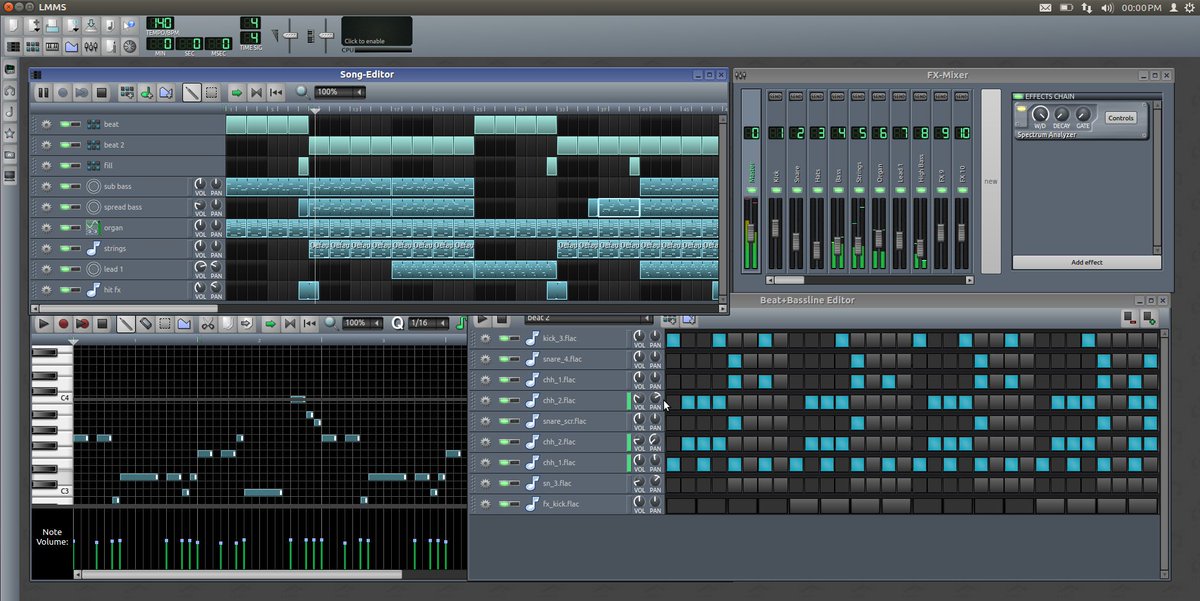 Он поддерживает сдвиг высоты тона, растяжение времени и многодорожечную запись, 80 плагинов, стандарты VST, компенсацию задержки и т. д.
Он поддерживает сдвиг высоты тона, растяжение времени и многодорожечную запись, 80 плагинов, стандарты VST, компенсацию задержки и т. д.
Плюсы
- Поставляется с множеством функций.
- Отлично подходит для музыкальных постановок.
- Поддерживает сторонний плагин.
Минусы:
- Не очень привлекательный интерфейс.
- Может показаться пугающим для новичков.
Поддержка аудиоформатов : AIFF, DS, MP3, OGG, WAV и другие.
Совместимость : Windows и macOS.
Цена : бесплатно и платно.
7. SoundAtion
Это программное обеспечение на основе браузера, которое облегчает неразрушающее многодорожечное редактирование звука, динамическое микширование, выбор нескольких эффектов и эквалайзер для нескольких дорожек.
Pros
- Бесплатная цифровая звуковая рабочая станция (DAW).
- Прекрасно работает со звуковыми эффектами, подкастами и звуковыми задачами общего назначения.

- Поддерживает сторонний плагин.
Минусы:
- Автоматизация не представлена в бесплатной пробной версии.
- Ограниченное качество звука в пробной версии.
Поддержка аудиоформатов : MP3 и WAV.
Совместимость : любая операционная система.
Цена : бесплатно и платно.
8. HyaWave
Он предлагает такие функции, как резка с помощью онлайн-резака аудио, вставка и обрезка аудио, а также поддерживает 18 фильтров, эффектов и публикацию через URL-адрес и социальные сети с минималистичным пользовательским интерфейсом.
Pros
- Легкий и простой пользовательский интерфейс.
- Настройка аудио фильтра.
- Имеет встроенный аудиоплеер, рекордер и редактор.
Поддержка аудиоформатов: MP3, WAV и другие.
Совместимость : любая операционная система.
Цена : бесплатно.
9. Twisted Wave Online
Это онлайн-программа, почти одинаково совместимая со многими платными инструментами для микширования и редактирования звука. Он также поддерживает запись несжатого звука, эффекты VST и несколько основных эффектов.
Pros
- Облачное хранилище отредактированного аудио, экономя место на диске.
- Диалог с частотой дискретизации.
- Онлайн и бесплатно.
Минусы:
- Загрузить файл в моно в пробной версии.
- Поддерживает 5-минутный аудиоклип в пробной версии.
Поддержка аудио форматов : MP3.
Совместимость: любая операционная система.
Цена: бесплатно и платно.
10. Bear Audio Tool
Это программное обеспечение на основе веб-браузера, которое может редактировать файлы из нашего локального хранилища, и вам не нужно загружать аудио на их сервер.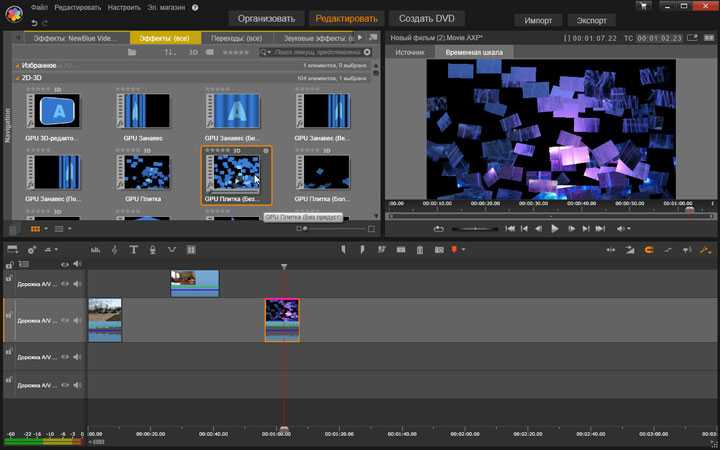 Он может вырезать, применять эффекты, обрезать и т. Д. Он имеет достаточную собственную музыкальную библиотеку, эффекты и параметры импорта.
Он может вырезать, применять эффекты, обрезать и т. Д. Он имеет достаточную собственную музыкальную библиотеку, эффекты и параметры импорта.
Профессионалы
- Без авторских прав.
- Импортируйте аудио напрямую из доменов URL или социальных сетей.
- Богатые возможности.
Минусы:
- Не подходит для очень продвинутого использования.
Поддержка аудиоформатов : MP3, OGG, WAV, WMA, M4R, AAC и OGG.
Совместимость : любая операционная система.
Цена: бесплатно и платно.
5. На что обратить внимание при выборе программного обеспечения для аудиомикшера?
Прежде чем приступить к самой деятельности по микшированию звука, необходимо определить, какое программное обеспечение для микширования звука лучше всего подходит для них с точки зрения доступности ресурсов или удобства использования. Вот некоторые из факторов, которые следует учитывать при выборе программного обеспечения для аудиомикшера:
- Проверьте, является ли программное обеспечение платным или бесплатным.

- Проверьте, достаточно ли ограниченных функций, предлагаемых в пробной/бесплатной программе аудиомикшера, для удовлетворения всех ваших потребностей.
- Выберите платную или бесплатную версию в зависимости от желаемого качества микширования звука.
- Ищите простой пользовательский интерфейс.
- Проверьте совместимость программного обеспечения с существующей операционной системой.
- Проверьте наличие руководств, связанных с использованием программного обеспечения аудиомикшера, которое вы хотите выбрать для лучшего руководства.
- Ищите поддержку основных или расширенных функций в программном обеспечении аудиомикшера, которое вы выбираете в зависимости от вашего удобства использования.
- Доступно ли программное обеспечение в Интернете или вам необходимо установить версию.
6. Основные настройки аудиомикшера, которые вы должны знать
Необходимо хотя бы немного знать основные термины, чтобы расшифровать характеристики и особенности аудиомикшера. Здесь вы узнаете, что нужно, чтобы различать разные аудиомикшеры и их соответствующее программное обеспечение.
Здесь вы узнаете, что нужно, чтобы различать разные аудиомикшеры и их соответствующее программное обеспечение.
Канал:
Это путь прохождения сигнала. Каналы предназначены для подключения микрофонов, предусилителей, усилителей и сигнальных процессоров. Микшер с несколькими интегрированными в него каналами позволяет интегрировать и маршрутизировать через него несколько вещей.
Channel Strip:
Это группа элементов управления и цепей, которые работают вместе на указанном канале микширования для управления звуком, проходящим через него. Некоторые из них включают следующее:
Входной разъем:
Это разъем, через который любой внешний инструмент, такой как гитара, микрофон и т. д., подключается к микшеру. Шум и интерфейс сведены к минимуму за счет балансировки входов XLR. К другим входам подключается четвертьдюймовый разъем TRS или RCA.
Микрофонный предусилитель:
Создает слабые микрофонные сигналы за счет повышения мощности линейного уровня для обработки.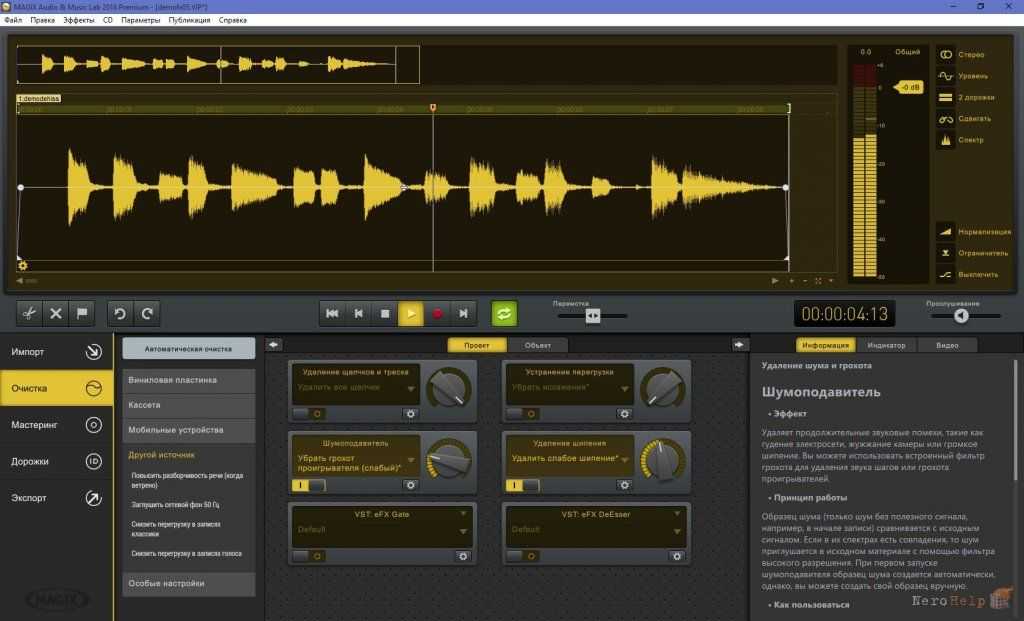
Эквализация:
Часто обозначается аббревиатурой «EQ», используется для настройки частотной характеристики сигнала.
Динамика:
Этот процесс используется для выполнения решетки и сжатия.
Маршрутизация:
Направляет входящие сигналы на внешние устройства или схемы микшера.
Фейдер:
Его основной задачей является управление входами и выходами канала.
Счетчик:
Тип датчика или интерфейса, который представляет выходной сигнал канала.
Ввод/вывод:
9В этом отношении 0002 I/O сокращенно обозначается как входы/выходы на микшере. Количество и категория входов/выходов будут зависеть от использования микшера.Теперь давайте разберемся со сценарием живого микширования.
Нужен такой микшер, которого достаточно для обработки выходов, необходимых для подключения сети, микрофонов, других подключаемых к нему устройств и мониторных колонок. Устройства, которые являются частью процесса записи или цепочки сигналов, также должны быть включены при расчете входов/выходов для студийных микшеров.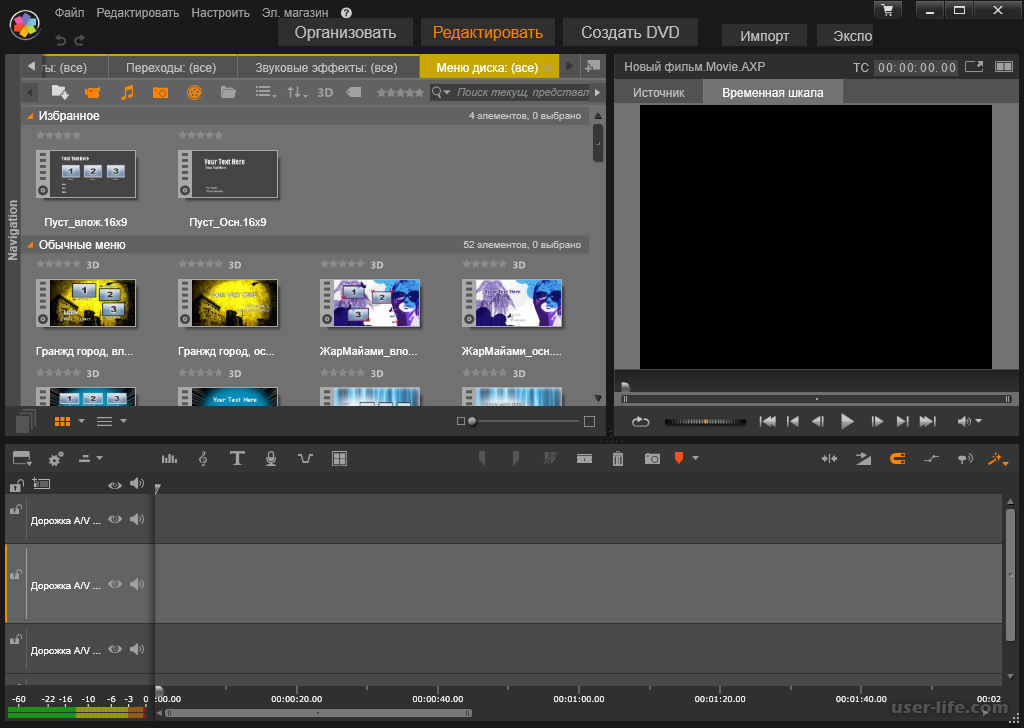
К таким входам/выходам относятся наушники, процессоры эффектов, мониторные динамики, сигнальные процессоры и другие инструменты, в которых для подключения к микшеру используются блоки прямого впрыска (DI).
Автобусы:
Это можно понимать как пересечение цепей, где встречаются выходы из разных каналов. Каналы сигналов направляются на определенную шину или набор шин. Выход основного микшера на записывающее устройство или динамик через мастер-микс-шину.
Вспомогательные шины, часто называемые дополнительными шинами или дополнительными посылами, обычно питаются от регуляторов громкости канала, к которым они подключены, а затем посылают эти сигналы через свои собственные выходные разъемы. Это называется посылами после фейдера, которые используются для отправки миксов мониторных динамиков, сигналов на наушники или процессоры эффектов.
Группы:
Несколько каналов в микшере часто имеют групповую функцию, которая позволяет одновременно обрабатывать и управлять различными каналами. Его работа аналогична работе вспомогательного микшера, который разделяет когерентную маршрутизацию и обработку сигналов и обеспечивает простоту управления главной шиной, поскольку для управления всеми каналами используется один фейдер.
Его работа аналогична работе вспомогательного микшера, который разделяет когерентную маршрутизацию и обработку сигналов и обеспечивает простоту управления главной шиной, поскольку для управления всеми каналами используется один фейдер.
Вставки:
Внешние и дополнительные звуковые процессоры, такие как эквалайзеры и компрессоры, подключаются с помощью вставки канала.
Прямой выход:
Эти предусилители микшера питаются от записывающих систем и внешних звуковых интерфейсов.
Cue System:
Системы Cue позволяют прослушивать указанные каналы, не влияя на выходной сигнал микшера. Обычно это позволяет прослушивать сигнал либо до манипуляции с замиранием, либо после.
7. Зачем нужен программный микшер?
В первые дни аналоговые аудиомикшеры были единственным доступным вариантом для микширования звука. Но наступление эпохи 21 -го -го века дает больше возможностей для простого и оптимизированного микширования звука с помощью программного обеспечения для микширования звука.
Все, что вам нужно, это настроенный ноутбук, программное обеспечение для аудиомикшера и просто панель управления, чтобы прыгнуть в этот мир, не выходя за рамки бюджета!
Это программное обеспечение аудиомикшера легкодоступно и может делать все или даже больше, чем то, что мог бы сделать физический микшер. Доступно несколько приложений для микширования звука, с помощью которых можно начать с базового микширования звука с помощью смартфонов или даже планшетов.
Для записи программные микшеры позволяют легко интегрировать виртуальные инструменты, барабанные лупы, сэмплы и ряд других дополнений в ваши произведения. Использование расширенных MIDI-функций с цифровой звуковой рабочей станцией (DAW) открывает перед вами целый мир новых возможностей для поднятия ваших звуков/музыки на новый уровень.
Окончательный вердикт: Вы определились с программным обеспечением аудиомикшера?
Удобство использования и оптимальность онлайн-программы звукового микшера зависят исключительно от объема приложения, доступных ресурсов и совместимости с ОС.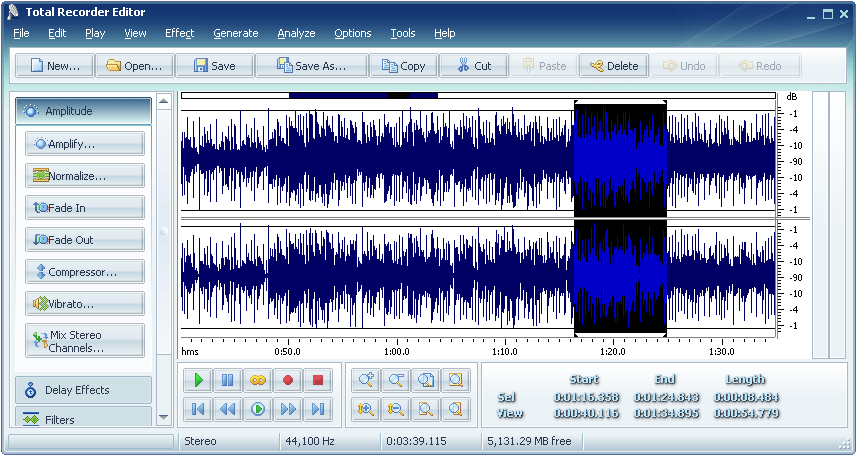
Но можно без сомнения сказать, что Wondershare Filmora является наиболее удобным для пользователя, с огромной гибкостью с точки зрения использования и совместимости. Его широкое удобство использования и многообещающие результаты делают его лучшим среди других программ для микширования звука.
Бенджамин Аранго
Бенджамин Аранго — писатель и любитель видео.
Follow @Benjamin Arango
Лучшее программное обеспечение для редактирования аудио для видеоредакторов — 2023
Многие цифровые звуковые рабочие станции разработаны специально для музыкантов. FL Studio и Apple Garageband — отличные примеры. Тем не менее, другое программное обеспечение гораздо более разнообразно.
На самом деле, некоторые программы лучше подходят для микширования и редактирования аудио для фильмов и видео, записи и редактирования ADR и/или вставки звуковых эффектов и Фоли, в дополнение к тому, что они хорошо работают для музыкальной композиции и зацикливания звуков.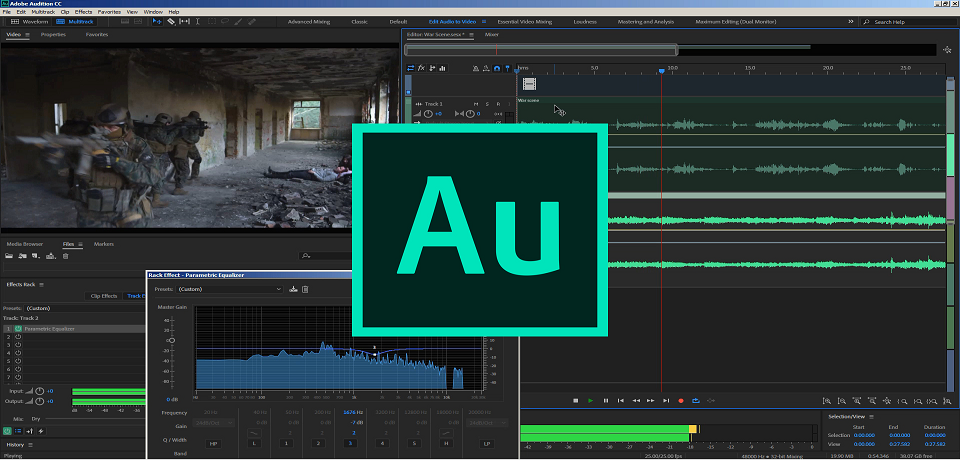 В этой статье мы рассмотрим лучшее программное обеспечение для редактирования аудио для видеоредакторов. Затем, в конце списка, мы рассмотрим некоторые ключевые особенности, которые следует учитывать при совершении покупок.
В этой статье мы рассмотрим лучшее программное обеспечение для редактирования аудио для видеоредакторов. Затем, в конце списка, мы рассмотрим некоторые ключевые особенности, которые следует учитывать при совершении покупок.
Награда «Выбор редакции» присуждается за исключительное оборудование для видеопроизводства, программное обеспечение и услуги. Эти продукты должны помочь видеооператорам быть более эффективными рассказчиками, будучи доступными, простыми в использовании и надежными. Продукты также должны обеспечивать превосходный пользовательский опыт.
Лучшее программное обеспечение для редактирования аудио для энтузиастов
Magix SOUND FORGE Audio Studio 15
Достоинства:
- Недорогой
- объемный звук 5.1
Слабые стороны:
- Основное внимание уделяется производству музыки
Хотя это имя может быть не так знакомо редакторам, использующим продукты Adobe, AVID или Apple, Sound Forge существует уже 25 лет. Короче говоря, такие функции, как инструменты восстановления звука, растяжение времени и манипуляция высотой тона, делают это программное обеспечение привлекательным для видеоредактора. Другие удобные функции включают запись в одно касание, инструмент анализа спектра и новый инструмент событий, который должен предлагать более гибкий опыт редактирования. Интерфейс Audio Studio полностью настраивается четырьмя различными оттенками: темным, средним, светлым и белым.
Короче говоря, такие функции, как инструменты восстановления звука, растяжение времени и манипуляция высотой тона, делают это программное обеспечение привлекательным для видеоредактора. Другие удобные функции включают запись в одно касание, инструмент анализа спектра и новый инструмент событий, который должен предлагать более гибкий опыт редактирования. Интерфейс Audio Studio полностью настраивается четырьмя различными оттенками: темным, средним, светлым и белым.
Magix Audio Studio 15 также включает элементы iZotope Ozone, что является приятным плюсом. Это программное обеспечение поддерживает форматы FLAC и AAC и до шести аудиоканалов на проект, что позволяет редактировать полный объемный звук 5.1. Программное обеспечение также имеет некоторые новые функции по сравнению с предыдущей версией, в том числе функцию удаленной записи и упрощенное контекстное окно Windows.
Sound Forge Audio Studio 15 продается по цене 50 долларов США, или вы можете заплатить 2,99 доллара США в месяц за подписку на Sound Forge Audio Studio 365.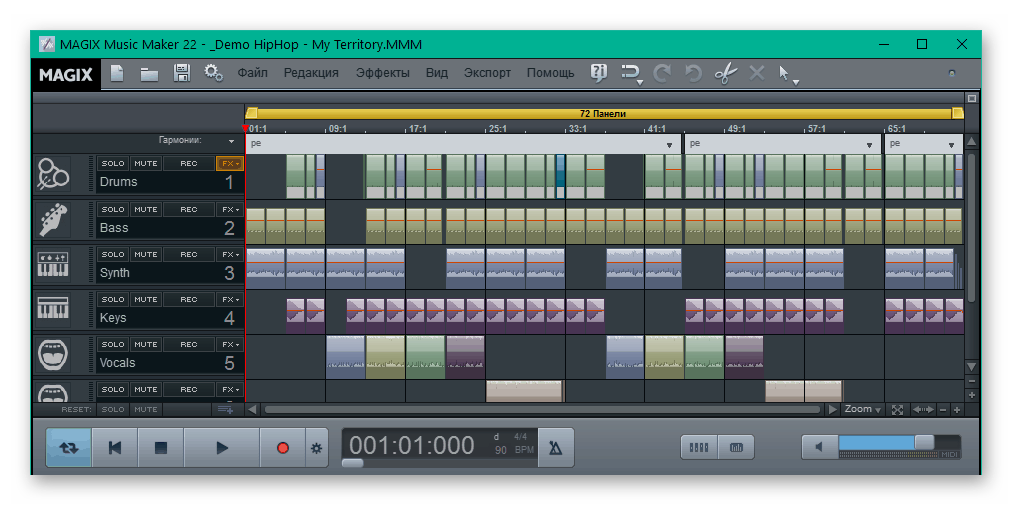 Также доступна бесплатная пробная версия версии Studio.
Также доступна бесплатная пробная версия версии Studio.
Купить в Magix
60 долларов
5 долларов в месяц за трехмесячную подписку на Sound Forge Audio Studio 365
3 доллара в месяц за годовую подписку
Лучшее профессиональное программное обеспечение для редактирования аудио
906 Adobe Audition CCДостоинства:
- Инструменты для восстановления звука
- Многодорожечные возможности
- Интеграция с Creative Cloud
Недостатки:
- Требуется ежемесячная подписка
Одной из самых сильных сторон Audition являются возможности восстановления звука. Однако его также можно использовать для записи и редактирования музыкальных клипов. В последней версии добавлены новые инструменты DeNoise и DeReverb, а также общие улучшения интерфейса и многодорожечного управления.
Audition также имеет то преимущество, что поставляется вместе с Adobe Creative Cloud.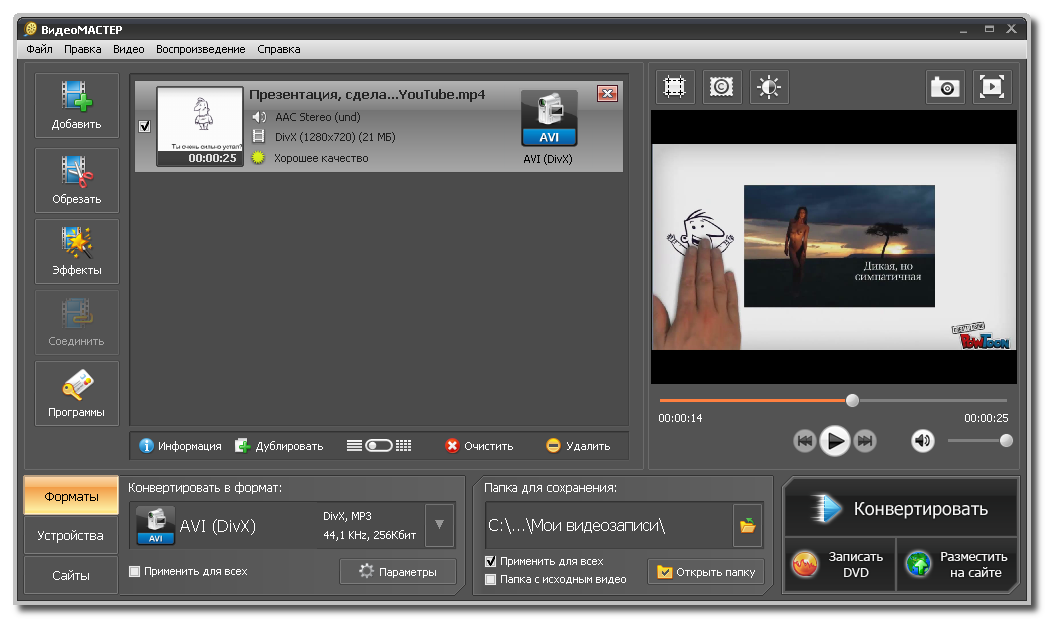 Если у вас уже есть подписка на мощный программный пакет Adobe CC, то Audition — отличный бонус, который вам стоит попробовать. Adobe CC позволяет легко перемещать проекты из Audition в Premiere и наоборот, что значительно ускоряет общую работу по публикации. Также важно отметить, что у Audition есть отдельная ежемесячная подписка, если вы не планируете использовать другие предложения Adobe.
Если у вас уже есть подписка на мощный программный пакет Adobe CC, то Audition — отличный бонус, который вам стоит попробовать. Adobe CC позволяет легко перемещать проекты из Audition в Premiere и наоборот, что значительно ускоряет общую работу по публикации. Также важно отметить, что у Audition есть отдельная ежемесячная подписка, если вы не планируете использовать другие предложения Adobe.
В настоящее время вы можете получить полную версию Adobe CC за 53 доллара в месяц или заплатить 21 доллар только за прослушивание. Adobe также предлагает полную семидневную бесплатную пробную версию без необходимости использования кредитной карты. Adobe Audition совместим как с Mac, так и с ПК.
Купить на Adobe
$ 53 в месяц для полного Adobe CC
$ 21 для простого прослушивания
Лучший плагин
Izotope RX 10 Standard/Advanced
Изображение.0019 Де-реверберацияСлабые стороны:
- Расширенный вариант дороговат для ремонтного инструмента
iZotope RX 10 — это мощный плагин для редактирования аудио, предлагающий обширный набор инструментов.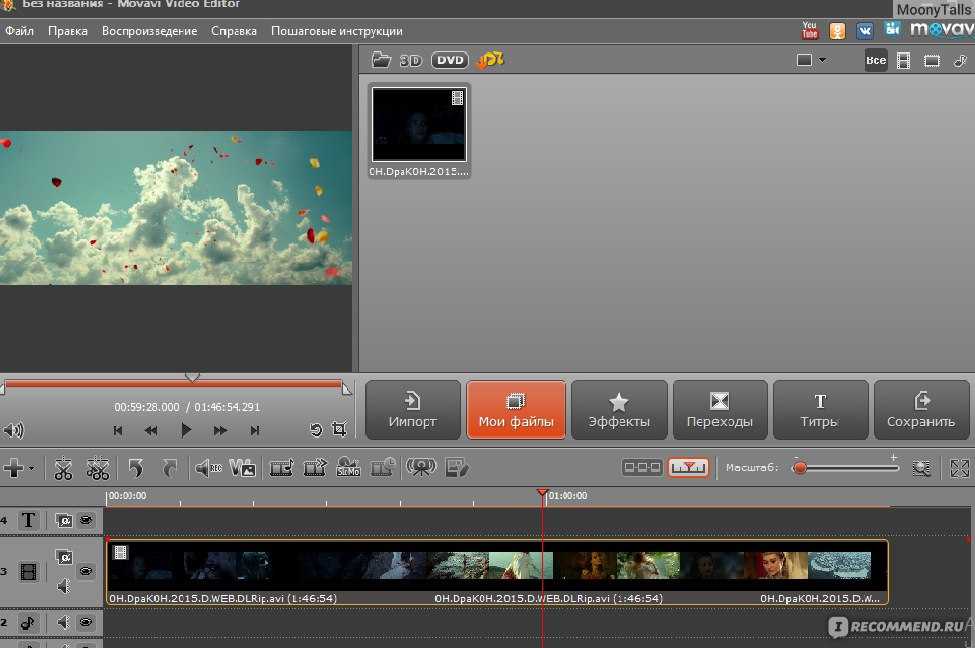 Сюда входят такие инструменты, как De-ess, De-plosive, De-reverb, Ambience Match и Voice De-noise. Он также обладает впечатляющими возможностями восстановления. В то время как линейка RX всегда была первоклассным подключаемым модулем, iZotope RX 10 делает шаг вперед. iZotope RX 10 предлагает Dialogue Isolate, новую функцию, которая извлекает чистые диалоги из записей с шумным фоном. Таким образом, даже если вы записываете в шумной толпе, на оживленной улице или в плохую погоду, iZotope RX 10 может избавить вас от необходимости перезаписывать звук.
Сюда входят такие инструменты, как De-ess, De-plosive, De-reverb, Ambience Match и Voice De-noise. Он также обладает впечатляющими возможностями восстановления. В то время как линейка RX всегда была первоклассным подключаемым модулем, iZotope RX 10 делает шаг вперед. iZotope RX 10 предлагает Dialogue Isolate, новую функцию, которая извлекает чистые диалоги из записей с шумным фоном. Таким образом, даже если вы записываете в шумной толпе, на оживленной улице или в плохую погоду, iZotope RX 10 может избавить вас от необходимости перезаписывать звук.
Так как iZotope предлагает аудио наборы с различными инструментами и возможностями. Чем больше вы добавляете функций, тем выше цена. Однако, в зависимости от ваших потребностей, вы можете сэкономить немного денег, если вам нужно использовать всего несколько инструментов iZotope. Тем не менее, лучше, если вы просмотрите все костюмы, чтобы убедиться, что вы получите нужные вам инструменты по лучшей цене.
iZotope RX 10 совместим со многими хост-программами, такими как Adobe Audition, Adobe Premiere Pro CC и Apple Final Cut Pro X.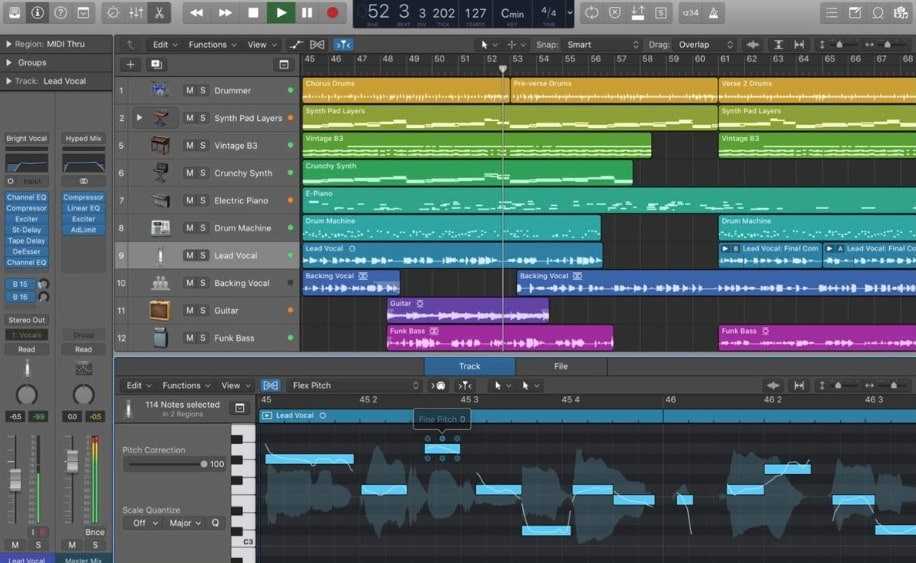 Стандарт iZotope RX 10 стоит 29 долларов США.9, а iZotope RX 10 Advanced стоит 799 долларов.
Стандарт iZotope RX 10 стоит 29 долларов США.9, а iZotope RX 10 Advanced стоит 799 долларов.
Купить на iZotope
Лучшее бесплатное программное обеспечение для редактирования аудио
Audacity
Достоинства:
- Бесплатно
- Расширение возможностей с помощью подключаемых модулей
- Поддержка сообщества с открытым исходным кодом
Недостатки:
- Только деструктивное редактирование
Audacity — это быстрое бесплатное программное обеспечение для редактирования аудио с открытым исходным кодом, которое также очень просто в использовании. Некоторым это не нравится, и они не считают его настоящей DAW, потому что это деструктивный файловый редактор; однако при правильном управлении файлами это действительно не проблема.
Audacity может записывать и редактировать 16-битные, 24-битные и 32-битные образцы с частотой дискретизации до 96 кГц и может импортировать файлы различных форматов.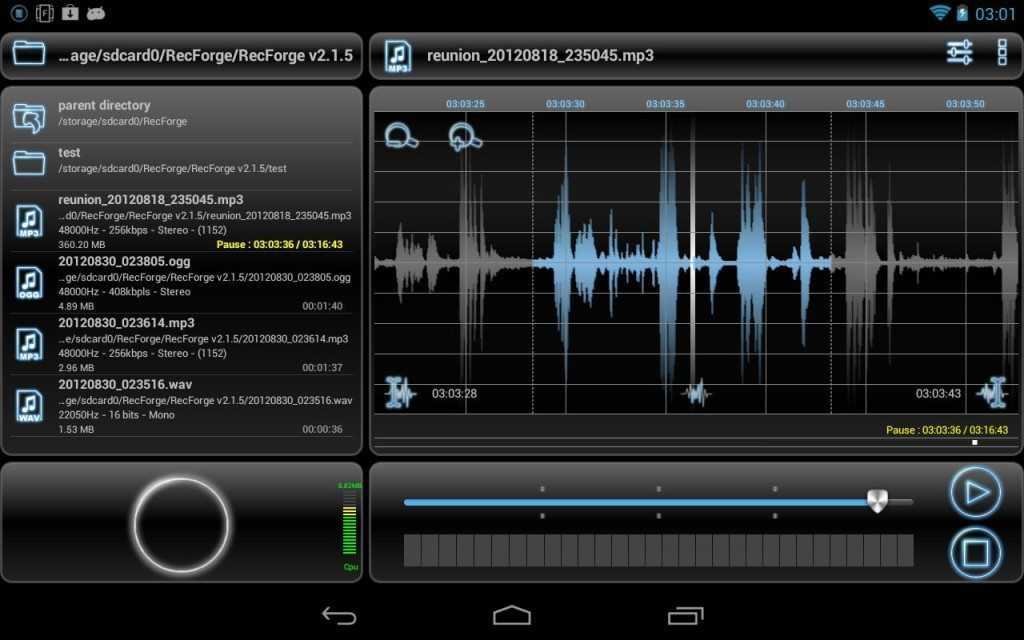 Программное обеспечение включает в себя широкий спектр инструментов, но может быть дополнительно расширено с помощью плагинов для большей интеграции с другими программами или для добавления новых эффектов.
Программное обеспечение включает в себя широкий спектр инструментов, но может быть дополнительно расширено с помощью плагинов для большей интеграции с другими программами или для добавления новых эффектов.
Существует неограниченное количество отмен (и повторов), и единственное ограничение на количество дорожек, которые вы можете редактировать и микшировать, — это ограничения процессора и оперативной памяти вашего компьютера. Это бесплатное программное обеспечение также имеет несколько хороших плагинов. Например, FFmpeg позволяет редактировать звук синхронно с видеофайлом. Если вы ищете бесплатное программное обеспечение, которое может работать со старой системой, это хороший вариант. Audacity совместим с Windows, Mac OS или Linux.
Загрузить сейчас
Бесплатно
Возможности, которые мы рассмотрели
Вы можете выполнять большую работу со звуком непосредственно в программном обеспечении для редактирования видео, но когда вам нужны более специализированные инструменты, вам может пригодиться отдельная программа для редактирования аудио .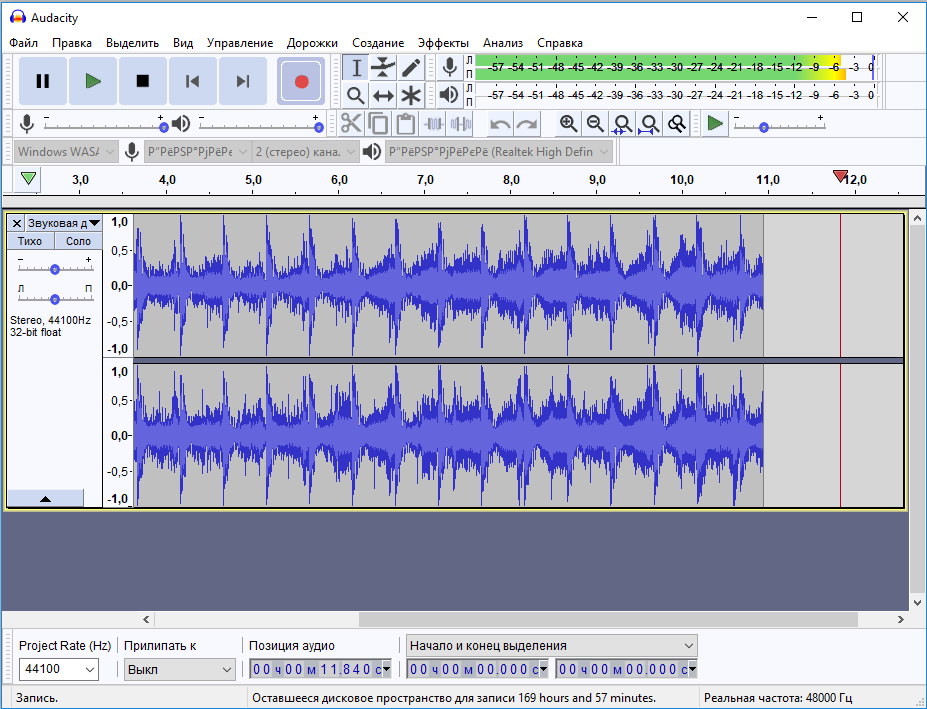 Более того, если вы достигли предела своих встроенных аудиоинструментов, возможно, пришло время поискать более надежное решение.
Более того, если вы достигли предела своих встроенных аудиоинструментов, возможно, пришло время поискать более надежное решение.
Что может поддерживать ваша система редактирования?
Прежде чем мы перейдем к функциям и возможностям, первым шагом к поиску подходящего программного обеспечения для редактирования аудио должно быть рассмотрение аппаратного обеспечения вашего компьютера. Тем не менее, некоторые звуковые программы требуют большей мощности процессора, чем многие пакеты для редактирования видео. Кроме того, есть вероятность, что ваша звуковая карта также может нуждаться в обновлении. С учетом сказанного, внешнее аудиоустройство может быть простым решением для этого. Другие факторы, такие как операционная система вашего компьютера, также могут быть фактором, поскольку некоторые DAW зависят от конкретной ОС. На самом деле, некоторые из этих программ для редактирования аудио даже зависят от версии этой ОС. Например, программа может работать в Windows 7, но не в Windows 10.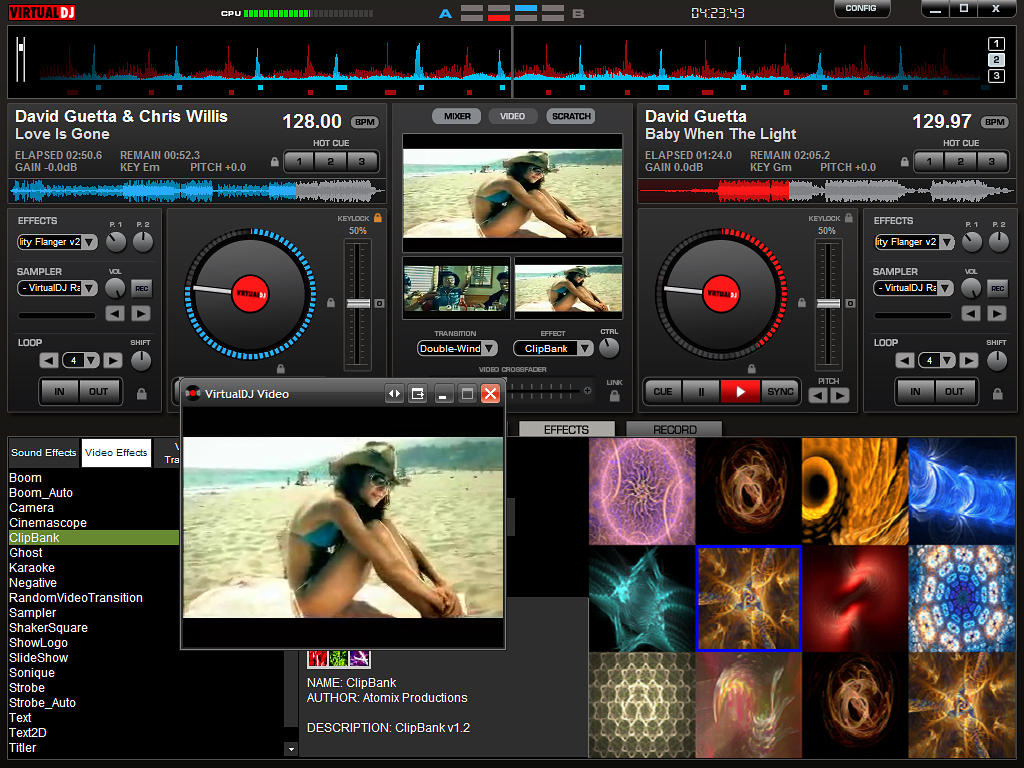 Точно так же, если вы рассматриваете плагин для редактирования аудио, убедитесь, что он совместим с предпочитаемым вами хост-программным обеспечением.
Точно так же, если вы рассматриваете плагин для редактирования аудио, убедитесь, что он совместим с предпочитаемым вами хост-программным обеспечением.
Некоторые программы для редактирования аудио более специализированы, чем другие, поэтому перед покупкой внимательно подумайте, насколько ваши потребности совпадают с возможностями программы. Вот некоторые из функций, которые могут побудить вас инвестировать в специализированную цифровую звуковую рабочую станцию.
Эквалайзеры и анализаторы спектра
Одним из самых больших преимуществ многих DAW являются их эквалайзеры и анализаторы спектра. Большинство программ для редактирования видео предлагают фильтры эквалайзера верхних и нижних частот (EQ), но не имеют 32-полосного эквалайзера или параметрических эквалайзеров, которые почти стандартны для DAW. Эти более сложные эквалайзеры позволяют изолировать и удалять определенные звуки из клипа, такие как стрекотание сверчка.
Кроме того, если вам нужно усилить или устранить определенный звук в миксе, это может быть сложно сделать с помощью программного обеспечения для редактирования видео, потому что единственное графическое представление, которое вы часто можете получить, — это звуковая волна, показывающая усиление или громкость.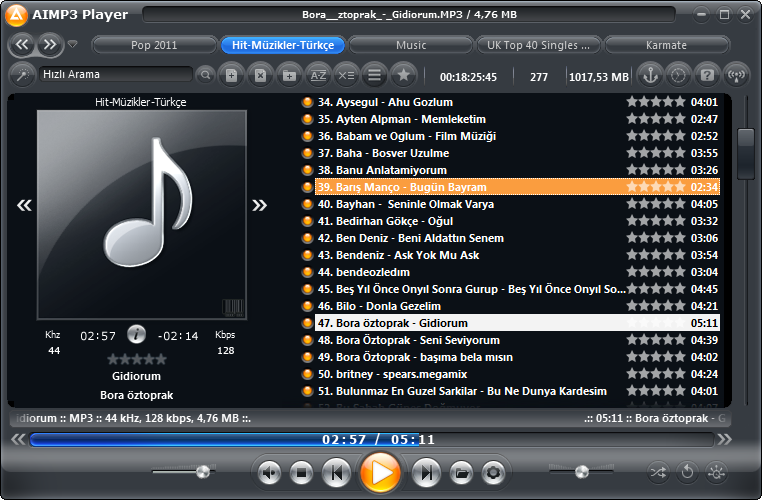 Анализатор спектра показывает график усиления различных частот. Использование этого может сэкономить много времени, потерянного на догадки. Например, если вы пытаетесь усилить голос человека, вы можете посмотреть на анализаторе спектра правильный диапазон частот — от 500 Гц до 2 кГц для большинства людей — и найти пики, чтобы показать вам, как вы хотите. чтобы настроить эквалайзер, чтобы улучшить свой голос.
Анализатор спектра показывает график усиления различных частот. Использование этого может сэкономить много времени, потерянного на догадки. Например, если вы пытаетесь усилить голос человека, вы можете посмотреть на анализаторе спектра правильный диапазон частот — от 500 Гц до 2 кГц для большинства людей — и найти пики, чтобы показать вам, как вы хотите. чтобы настроить эквалайзер, чтобы улучшить свой голос.
Шумоподавление и восстановление клипов
Программное обеспечение для редактирования видео редко имело много инструментов для очистки аудиоклипов. Редактирование и восстановление звука раньше были кропотливым процессом, который обычно оставлял вас с некачественными результатами. Теперь многие проблемы можно исправить простым нажатием кнопки — если у вас есть правильный набор инструментов.
Если у вас есть звук с большим количеством шума, искажений или других распространенных проблем, DAW часто является вашей лучшей надеждой на исправление этих дорожек.
Если у вас есть звук с большим количеством шума, искажений или других распространенных проблем, DAW часто является вашей лучшей надеждой на исправление этих дорожек. Ищите варианты, которые поставляются с возможностями подавления шума и реверберации, так как это, вероятно, будут ваши самые распространенные проблемы со звуком. Если вы знаете, что часто сталкиваетесь с одной и той же конкретной проблемой со звуком, поместите инструмент, который может помочь с этим, в начало списка пожеланий.
Плагины и типы файлов
Использование DAW часто является единственным способом получить доступ к некоторым мощным аудио плагинам в таких форматах, как VST. Некоторые из этих плагинов даже бесплатны и могут значительно расширить ваши возможности для восстановления звука и добавления стилистических эффектов.
Кроме того, использование DAW часто позволяет вам работать с форматами файлов более высокого качества, такими как Broadcast WAV (BWF) и AIFF, предоставляя вам гибкость и возможности метаданных, которые недоступны в таких контейнерах, как WAV и MP3.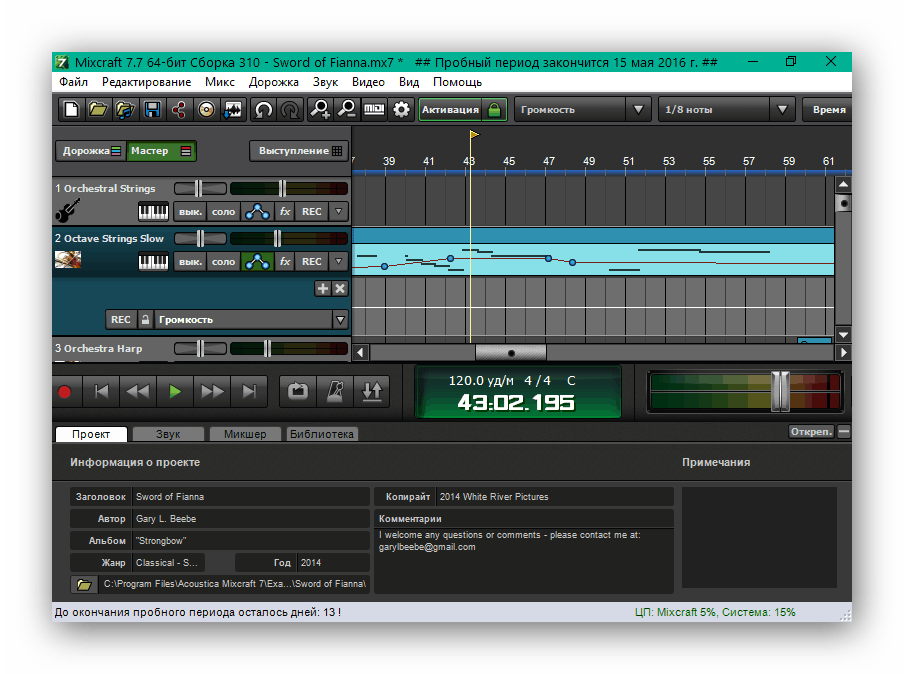
DAW и контроллеры
Возможность использования панели управления — это один из факторов, который отличает DAW от встроенных аудиоинструментов вашего программного обеспечения для редактирования. Например, когда многие думают о DAW, на ум сразу же приходят большие микшерные пульты. Представьте звукоинженера, записывающего музыкальные треки, как Люсиуса Лайона в «Империи».
Однако микшерные пульты также можно использовать с DAW для управления звуком в ваших видеопроектах. Эти контроллеры различаются по возможностям и цене, но они предоставляют интерфейс, с которым проще работать.
Тем не менее, диапазон цен на контроллеры также аналогичен ценам на поддержку камеры; они начинаются менее чем со ста долларов, а цены исчисляются тысячами в зависимости от предлагаемых функций. Кроме того, большинство цифровых микшеров можно использовать в качестве контроллеров, а многие DAW поддерживают многодорожечную запись в реальном времени. Важно отметить, что многие пользователи не считают DAW действительно рабочей станцией без аппаратного контроллера.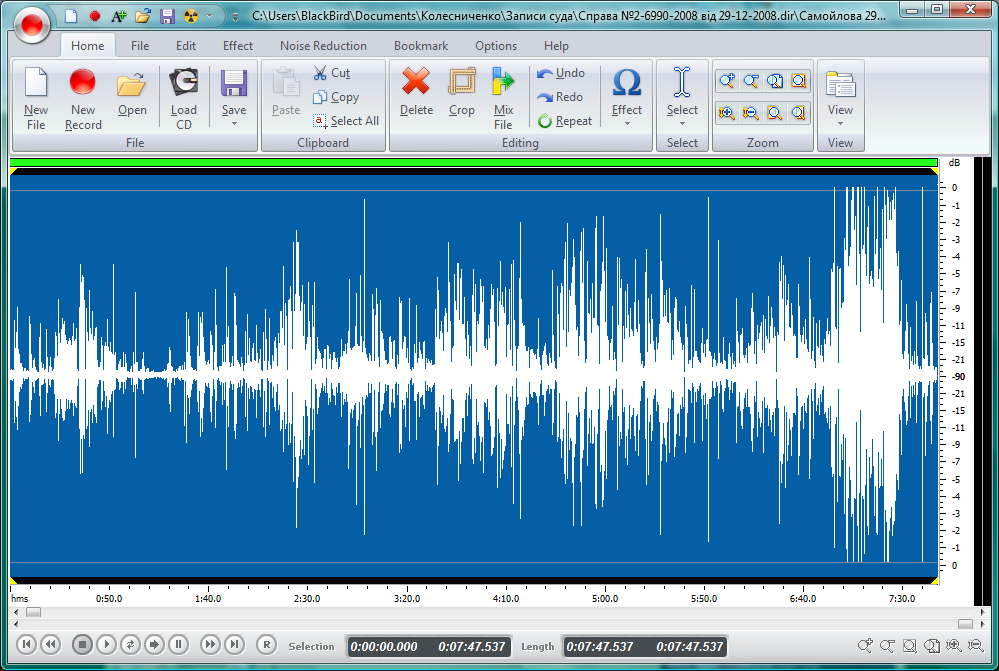

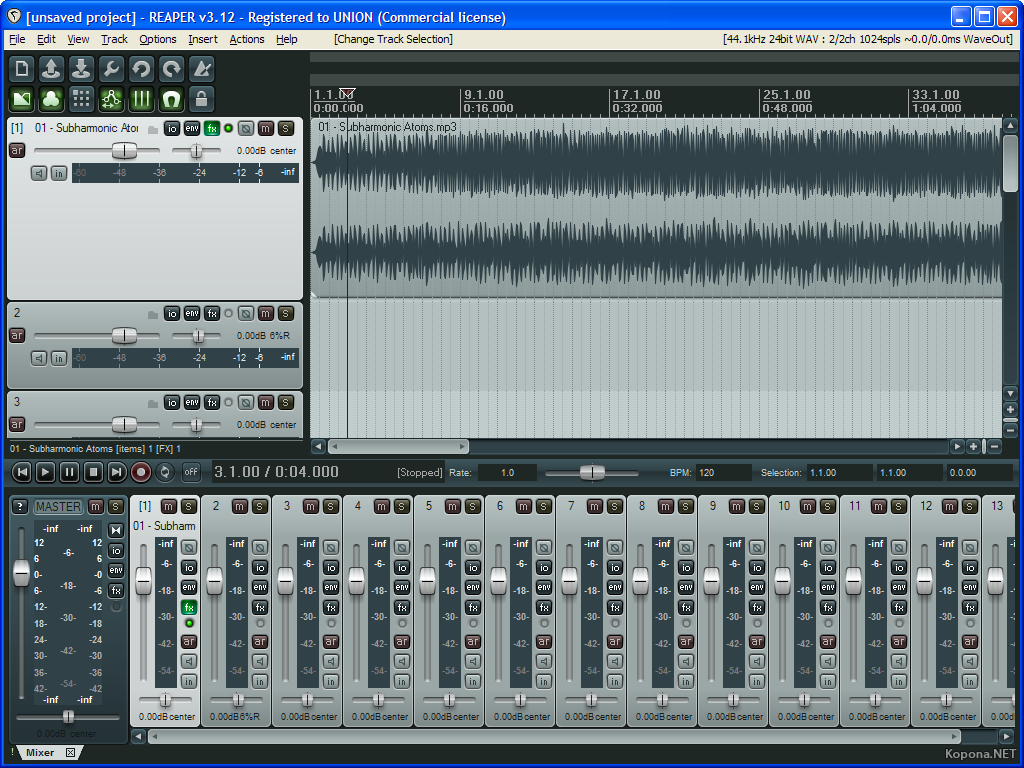


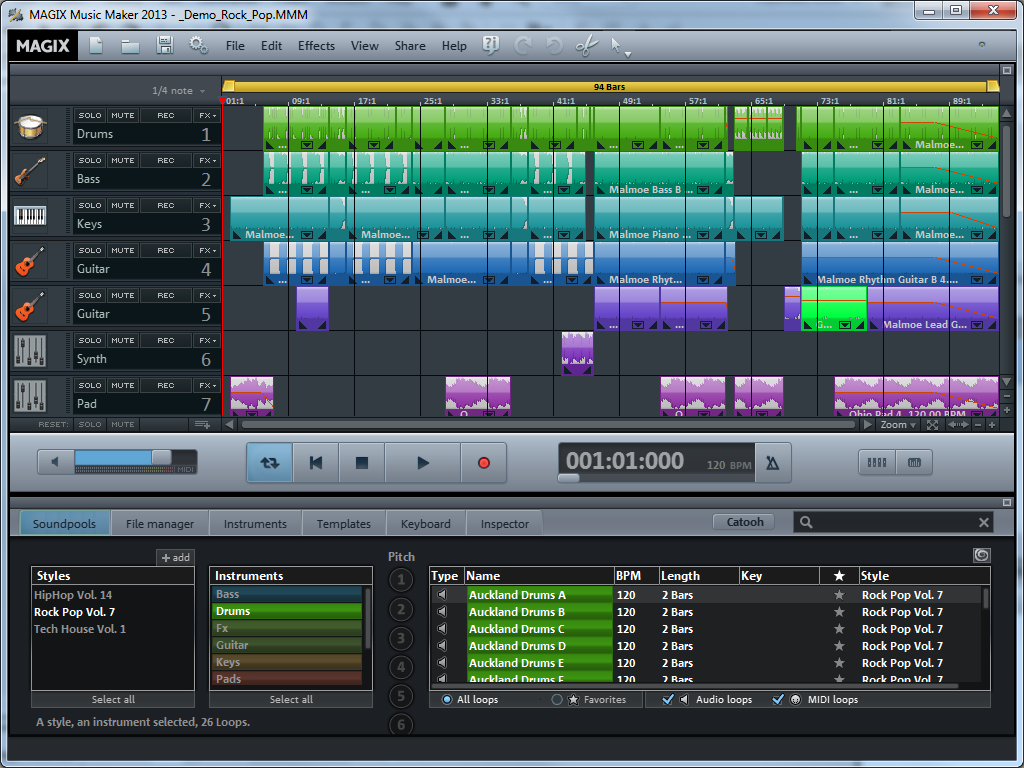
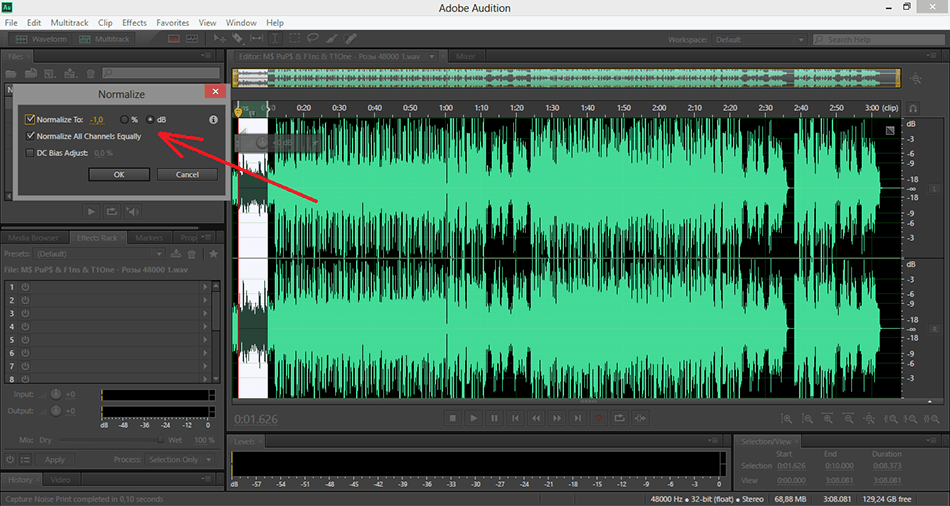
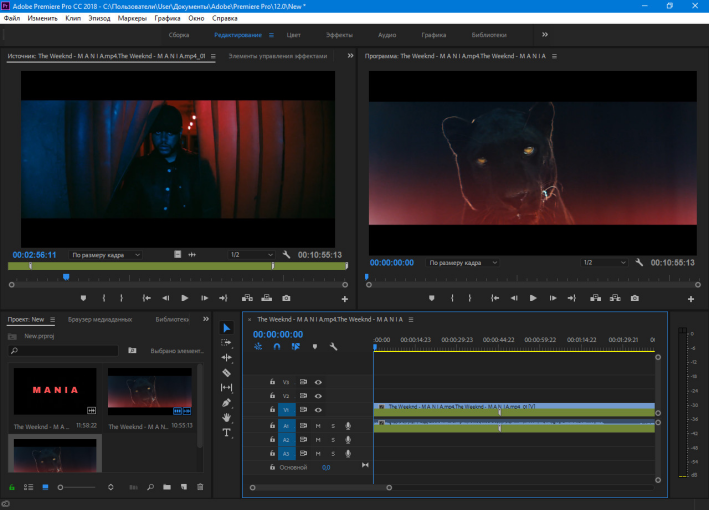
 Corel VideoStudio предлагает более 150 анимаций. Вы сможете найти стандартные переходы, эффекты вытеснения, 3D, сдвига и растяжения.
Corel VideoStudio предлагает более 150 анимаций. Вы сможете найти стандартные переходы, эффекты вытеснения, 3D, сдвига и растяжения. Чтобы начать, откройте VideoStudio и добавьте свои документы на шкалу времени. Вы можете перетащить любой музыкальный файл с компьютера. Кроме того, VideoStudio предлагает коллекцию бесплатных треков. Чтобы получить доступ к этой библиотеке, на панели инструментов временной шкалы нажмите кнопку «Автоматическая музыка».
Чтобы начать, откройте VideoStudio и добавьте свои документы на шкалу времени. Вы можете перетащить любой музыкальный файл с компьютера. Кроме того, VideoStudio предлагает коллекцию бесплатных треков. Чтобы получить доступ к этой библиотеке, на панели инструментов временной шкалы нажмите кнопку «Автоматическая музыка».